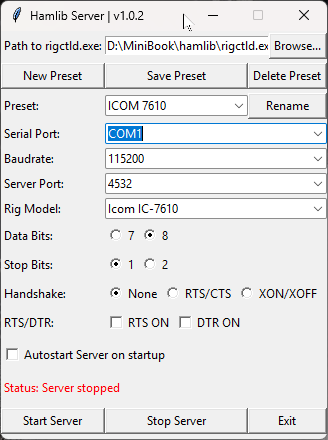📘 Werking van HamlibServer
De HamlibServer GUI dient als schil om rigctld.exe (onderdeel van Hamlib) te beheren.
Met deze tool kun je een seriële verbinding met je radio instellen, opslaan als preset, en vervolgens de rigctld-server starten zodat andere programma’s (zoals MiniBook) via CAT-commando’s met de radio kunnen communiceren.
🔧 1. Radio selecteren
-
Start HamlibServer.exe.
-
In het veld “Rig Model” vind je een keuzelijst met alle ondersteunde radio’s.
-
Deze lijst wordt geladen uit
data/rigs.ini. -
Elke naam is gekoppeld aan een rig-nummer dat door Hamlib wordt gebruikt.
-
-
Kies jouw radiomodel (bijv. Icom IC-7300 of Yaesu FTDX-10).
-
Controleer of het veld “Folder containing rigctld.exe” verwijst naar de juiste map, meestal
.\hamlib.
⚙️ 2. Instellingen invullen
Voer de juiste communicatieparameters in die overeenkomen met de instellingen van jouw radio:
| Instelling | Beschrijving |
|---|---|
| Serial Port | De COM-poort waarop de radio is aangesloten. (Bijv. COM3) |
| Baudrate | De overdrachtsnelheid. Controleer deze in het menu van je radio. |
| Server Port | TCP-poort waarop rigctld draait (standaard 4532). |
| Data Bits | Meestal 8. |
| Stop Bits | Meestal 1. |
| Handshake | Kies None, RTS/CTS of XON/XOFF afhankelijk van je interface. |
| RTS/DTR | Schakel aan/uit indien je interface deze lijnen gebruikt. |
💾 3. Preset aanmaken
Een preset is een opgeslagen set instellingen voor een specifieke radio.
-
Stel eerst alle gewenste waarden in (COM-poort, baudrate, model, enz.).
-
Klik op “New Preset”.
-
Geef een naam op (bijv.
IC-7300 HomeofFTDX10 Portable). -
De instellingen worden automatisch opgeslagen in
hamlibserver.inien verschijnen in de keuzelijst Preset.
📝 4. Preset bewerken (editten)
-
Selecteer in de combobox de preset die je wilt aanpassen.
-
Pas één of meerdere instellingen aan (bijv. een andere COM-poort).
-
Klik op “Save Preset” om de wijzigingen op te slaan.
-
De wijzigingen worden direct bijgewerkt in
hamlibserver.ini.
✏️ 5. Preset hernoemen
-
Kies de gewenste preset in de lijst.
-
Klik op “Rename”.
-
Voer de nieuwe naam in.
-
De preset wordt hernoemd in zowel het programma als het configuratiebestand.
🗑️ 6. Preset verwijderen
-
Selecteer de preset die je wilt verwijderen.
-
Klik op “Delete Preset”.
-
Bevestig met Yes wanneer daarom gevraagd wordt.
-
De preset verdwijnt uit de lijst en uit
hamlibserver.ini.
▶️ 7. Server starten
-
Controleer nogmaals dat alle instellingen juist zijn.
-
Klik op “Start Server”.
-
HamlibServer start nu
rigctld.exemet de juiste parameters.-
De status onderaan verandert naar “Status: Server started”.
-
Alle invoervelden worden tijdelijk uitgeschakeld.
-
-
De rigctld-server is nu actief en luistert op de opgegeven TCP-poort (bijv.
localhost:4532).
⏹️ 8. Server stoppen
-
Klik op “Stop Server” om rigctld netjes te beëindigen.
-
De status verandert naar “Server stopped”, en de instellingen kunnen weer worden aangepast.
⚙️ 9. Automatisch starten
Als je het vinkje “Autostart Server on startup” aanzet, zal HamlibServer automatisch de laatst gebruikte preset laden en de server starten bij het opstarten van het programma.
💾 Opslaglocaties
| Bestand | Functie |
|---|---|
settings\hamlibserver.ini |
Bevat alle presets, instellingen en laatste gebruikte preset. |
data\rigs.ini |
Lijst met ondersteunde radio’s en hun Hamlib modelnummers. |